Приложения типа whatsapp. Бесплатное общение: Skype, Viber, WhatsApp и другие - Gusarev Journal — ЖЖ
Современный человек проводит большую часть дня в непосредственной близости от своего смартфона и открытых вай-фай сетей, поэтому не удивительно, что SMS мы получаем разве что от банков, а вот с друзьями общаемся в основном через всевозможные мессенджеры. Самый распространенный из них — WhatsApp. По данным Statista, ежемесячно его использует 1 миллиард людей во всем мире. Кроме того, — самое популярное приложение в 109 странах мира. Сколько стоит для обмена сообщениями, и как создать WhatsApp? Давайте разберемся.
Главные функции мессенджера WhatsApp
- Регистрация по номеру телефона
- Realtime-события
- Отправка файлов и изображений
- Запись голосовых сообщений
- Голосовые звонки
Сначала мы подробнее рассмотрим функции, нужные чтобы создать клон WhatsApp, а затем определим, сколько стоит WhatsApp.
Прототип приложения
Как сделать WhatsApp с удобным дизайном? Трудно не заметить, что все современные месенджеры сделаны словно под копирку. И пользователям это, как ни странно, по душе: в таком стандартном дизайне реплики четко отделяются, а недавние разговоры отображаются вверху списка контактов, так что все очень просто найти.
Вот дизайн нескольких популярных приложений для обмена мгновенными сообщениями:
Realtime-события
Разработка WhatsApp включает в себя реализацию нотификаций и событий в реальном времени, на которые должен соответственно реагировать UI. Для этого используются такие технологии, как push-уведомления (предпочтительно когда приложения находится в фоне либо вообще не активно) и WebSocket (для реализации постоянного двустороннего соединения, пока приложение находится онлайн). Такие события, как получение нового сообщения и добавление в друзья имеют высокий приоритет и передаются по обоим каналам (push и websocket) в зависимости от текущего состояния приложения. В свою очередь статусы «онлайн», «печатает», «прочитано» и т. д. передаются только через websocket и в реальном времени непосредственно управляют UI-ем приложения. Подробнее о реализации событий реального времени вы можете прочитать в нашей . Создавая корпоративный мессенджер для нашего клиента, мы использовали:
- Мобильная база данных Realm
- RESTful API
- Библиотека Retrofit 2.0
- Firebase Cloud Messaging для пуш-нотификаций
Отправка файлов и изображений
Времена, когда чаты существовали исключительно для обмена текстовыми сообщениями и смайликами, давно прошли — сейчас пользователи постоянно отправляют друг другу фото, видео и всевозможные ссылки. Чтобы добавить файл в чат вашего приложения, понадобится реализовать несколько алгоритмов — это обусловлено отличиями в версиях операционной системы и может занять существенное время на отладку. К счастью, наши разработчики реализовали библиотеку , которая значительно поможет ускорить данный процесс.
Запись голосовых сообщений
Когда нет возможности позвонить, а писать все текстом будет слишком долго, можно записать голосовое сообщение. Поэтому в приложении типа WhatsApp должна быть реализована их запись и отправка. Кроме того, сообщение должно проигрываться прямо в окне чата, без открытия внешних программ и иметь паузу и перемотку. Запись файла осуществляется с помощью стандартного набора функций OS. Далее файл отправляется на сервер, где ждет момента, когда его заберет получатель. Тоесть и в данном случае сервер является посредником между приложениями клиентами.
Голосовые звонки
Голосовые звонки, пожалуй, самая сложная и дорогостоящая задача при создании приложения вроде WhatsApp, поскольку качество голосовой связи зависит от множества причин, и большинство из них требуется учесть и протестировать. Сначала вы можете даже не добавлять голосовую связь, а сделать это позже, как, например, поступил Slack, который предлагает эту опцию только премиум-подписчикам. Для Voice over IP (VoIP) функционала WhatsApp использует библиотеку PJSIP, обеспечивающую мультимедийную коммуникацию.
Надеемся, вы разобрались, как работает приложение WhatsApp и что понадобится для его создания. Теперь же перейдем к более насущным вопросам. Какова будет стоимость WhatsApp, учитывая описанные в этой статье функции?
Стоимость разработки WhatsApp
Разработка приложений для обмена мгновенными сообщениями вроде WhatsApp обойдется вам от $50000:
- Прототипирование - от $5000
- Разработка приложений (iOS + Android) - от $28000
- Бекэнд - от $17000
Также не стоит забывать о таком функционале WhatsApp, как криптография и звонки, стоимость зависит от вариантов реализации данного функционала.
Кроме новых функций была, также изменена и модель, по которой будет распространяться приложение среди новых пользователей. Компания перешла на годовую подписку, теперь навечно, каждый год, пользователю придется платить за сервис. Старых пользователей это не коснется, однако, новые задумаются, готовы ли они платить каждый год за услугу, и не попробовать ли им, что-нибудь другое, благо, на рынке много разных хороших приложений, которые могут быть альтернативой WhatsApp.
Skype
Еще задолго до популярности и появления первых смартфонов, skype на настольных компьютерах, уже был отличной альтернативой телефонным звонкам, и время, проведенное на рынке, позволило компании собрать большую абонентскую базу. С появлением умных телефонов и стабильным мобильным Интернетом, Skype легко и быстро перешел в новую область и стал весьма популярным мобильным сервисом, позволяющим экономить на звонках и SMS.
Бесплатно
Tango Video Calls

Бесплатное приложение - Tango Video Calls, его пользователи посредством iPhone могут отправлять сообщения и совершать видеозвонки своим друзьям. Программа весьма популярна среди владельцев устройств на iOS. После установки на телефон оно автоматически подключается к контактам из адресной книги, также одной из особенностью сервиса, является возможность работы без регистрации.
Бесплатно
LINE

LINE – это непросто приложение для бесплатных звонков и отправки сообщений из контактов адресной книги телефона, но также это еще и целая социальная сеть и чат, кроме того, его можно расширить с помощью нескольких дополнительных надстроек из других приложений для фотографий и рисования. Приложение Line разработано в Японии, и основная особенность его заключается в том, что вы не найдете там привычных смайлов, вместо них сумасшедшие кавайные смайлики, которые легко предадут новые краски общению с вашими друзьями.
Бесплатно
GroupMe

Приложение GroupMe – это отличная альтернатива WhatsApp. Программа позволяет легко создавать группы пользователей из своих контактов и обмениваться с ними сообщениями, кроме того, есть функция для организации голосовых конференций. Сообщения можно отправлять как конкретному пользователю, так и всем участникам группы, а передавать их через Интернет, либо в виде обычных SMS (если не удается установить Интернет соединение или оно плохого качества).
Бесплатно
ChatON

Удобный сервис для обмена сообщениями ChatON от компании Samsung. Приложение позволяет легко и просто общаться с другими пользователями, ничем особенным не отличается, но может быть хорошей альтернативой сервису WhatsApp. ChatON дает возможность разговаривать как с одним человеком, так и общаться в группе, в режиме чата. В приложении можно создавать анимированные сообщения, писать заметки от руки, рисовать картинки и отправлять фото и аудио файлы.
Бесплатно
Viber

Viber – это сервис, который примерно также популярен, как и WhatsApp. Viber обладает схожей функциональностью, позволяет не только вести переписку между пользователями, но и совершать бесплатные голосовые звонки с одного iPhone на другой, а также на смартфоны с другими операционками: Android, Windows Phone и Blackberry. Приложение можно скачать бесплатно, сервис обеспечивает весьма высокое качество передачи голоса и стабильную работу в сетях Wi-Fi и 3G. После установки и верификации приложения, Viber синхронизируется со списком контактов на телефоне, после чего покажет вам, кто из ваших друзей уже установил приложение.
Бесплатно
Приложение WhatsApp для платформы iOS пользуется большой популярностью среди пользователей iPhone. Все, кто хотят сэкономить на отправке текстовых сообщений, могут переключиться с SMS на это приложение для бесплатного обмена текстом, фотографиями, аудио- и видеозаписями с другими пользователями. Все функции уже включены в стоимость программы и нет необходимости что-либо покупать внутри.
Конечно, эта разработка не идеальная и имеет ряд ограничений, поэтому мы решили предложить вам несколько альтернатив этого замечательного сервиса.
LINE — это приложение для бесплатных звонков и отправки сообщений для контактов из адресной книги iPhone. Данная разработка имеет три ключевых особенности: возможность делать голосовые звонки, встроенные смайлики, которые вы можете отправлять друзьям на Windows, Mac и другие устройства и удобный интерфейс.
Скачать LINE для iPhone, iPad и iPod touch
Skype

Skype поддерживает не только видеозвонки, но и текстовые сообщения. Для того, чтобы начать пользоваться сервисом достаточно зарегистрироваться, запустить программу и ввести данные своей учетной записи. Связь можно держать с пользователями iPhone, iPad, Android, Mac или Windows-ПК по сети Wi-Fi или 3G.
Скачать Skype для iPhone, iPad и iPod touch
Tango Video Calls

Благодаря бесплатному приложению Tango Video Calls пользователи iPhone могут отправлять сообщения и осуществлять видеозвонки через сети Wi-Fi и 3G. Программа очень популярна среди владельцев iOS-устройств. После установки она автоматически подхватывает контакты из адресной книги, позволяя работать с приложением без регистрации на сервисе.
Скачать Tango Video Calls для iPhone, iPad и iPod touch

GroupMe — отличная альтернатива WhatsApp. Программа позволяет с помощью мобильного клиента (для iPhone и iPad) «на лету» создавать группы пользователей из своего контакт-листа и обмениваться с ними текстовыми сообщениями, а также организовывать голосовые конференции. Сообщения могут передаваться как через Интернет, так и (в случае его отсутствия или плохого качества) в виде обычных SMS.
Скачать GroupMe для iPhone, iPad и iPod touch
ChatON

ChatON от Samsung — это удобный сервис для обмена сообщениями. Он позволяет легко и просто общаться с друзьями и близкими из любой точки земного шара, вне зависимости от того, на какой платформе работает мобильное устройство. С помощью ChatON можно разговаривать в чате в режиме «один на один» или в группе, переписываясь с несколькими пользователями в одном окне. Вы можете создавать специальные анимированные сообщения, писать заметки от руки и рисовать картинки, отправлять фотографии и музыку.
Скачать ChatON для iPhone, iPod touch и iPad
Viber

Viber — одна из самых известных альтернатив WhatsApp. Приложение Viber позволяет не только вести переписку, но и совершать бесплатные голосовые звонки с iPhone на iPhone, а также телефоны под управлением Android, Windows Phone и Blackberry OS. Программа абсолютно бесплатная, демонстрирует высокое качество передачи голоса и работает по сетям Wi-Fi и 3G. После установки и верификации телефонного номера, программа синхронизирует список контактов на iPhone, после чего показывает абонентов с установленным Viber.
Скачать Viber для iPhone, iPod touch и iPad
Присоединяйтесь к нам в Twitter, ВКонтакте, Facebook, Google+ или через RSS, чтобы быть в курсе последних новостей из мира Apple, Microsoft и Google.
Невероятные факты
Сегодня практически невозможно представить свою жизнь без приложений, предназначенных для обмена сообщений .
Whatsapp является одним из самых популярных приложений , которое помогает оставаться на связи с друзьями и знакомыми.
Существует множество возможностей в этом приложений, о которых пользователи даже не подозревают, но которые могут значительно улучшить их навыки текстового общения.
1. Станьте невидимкой в Whatsapp.

Чтобы убрать доказательства того, что вы прочитали сообщения, зайдите в Настройки - Аккаунт - Приватность - Отчеты о прочтении и уберите галочку. Однако если вы все время будете отключать эту опцию, это может стать подозрительным.
Перед тем, как открыть сомнительный чат, можете также включить режим полета. Теперь вы сможете читать сообщения без того, чтобы получать уведомления. Выйдите из сообщений перед тем, как отключать режим полета, и сообщение останется непрочитанным для того, кто его послал.
2.Скройте время посещения в WhatsApp.

Если вы хотите избежать неловкого разговора и не хотите, чтобы другие видели, когда вы в последний раз посещали чат, это можно легко сделать.
Зайдите в Настройки – Аккаунт – Приватность - Время посещения , и выберите, кто может видеть, когда вы в последний раз были активны.
3. Восстановите удаленную переписку в WhatsApp

Если вы случайно удаляли сообщения, не беспокойтесь, потому что существует способ восстановить переписку. Однако вам надо предвосхитить ситуацию.
Для этого вам нужно установить резервное копирование ваших чатов. Зайдите в . Затем вы можете выбрать резервное копирование ежедневно, еженедельно или ежемесячно. Whatsapp будет копировать ваши чаты только, когда телефон включен.
Если вы случайно удалили сообщение или чаты, вы можете восстановить их, заново установив это приложение.
4. Цитируйте сообщение в WhatsApp в качестве доказательства

Вместо того, чтобы листать сотни сообщений и делать снимок экрана, чтобы доказать, что ваш друг обещал приехать 2 часа назад, используйте функцию цитирования.
Для этого вам нужно выбрать нужное сообщение, удерживая его и нажав на стрелку слева (на Android) или кнопку "Ответить " на iPhone, чтобы процитировать нужное сообщение.
5. Выделите текст жирным, курсивом или зачеркнутым в Whatsapp

WhatsApp очень удобно использовать для множество вещей, но как и все текстовые сообщения, он плохо передает интонацию. Вы можете использовать жирный шрифт, курсив и даже зачеркивание для этих целей.
Если вы хотите поставить акцент на определенное слово, вам нужно использовать определенные клавишные комбинации.
Чтобы выделить жирным шрифтом, вам нужно поставить звездочку с обеих сторон слова, *вот так* , для курсива используйте нижнее подчеркивание _слова_ , а для зачеркивания волнистый дефис ~вот так~ . Также вы можете комбинировать *_жирный курсив_* .
6. Отключите уведомления в чатах в Whatsapp

Например, вы хотите узнать, в какое время завтра будет собрание. Но этот простой вопрос превратился в трехчасовой разговор между остальными участниками чата.
Теперь вы можете избежать раздражающих уведомлений, выбрав название чата наверху и выбрав беззвучный режим. Нажмите на кнопку Не беспокоить в верхнем правом углу и уберите галочку с опции Показывать уведомления .
7. Отключите сохранение фотографий WhatsApp в вашей галерее

Все файлы, которые вы получаете, автоматически сохраняются в галерее телефона. Если ваши друзья отправляют фотографии, которые вы не хотите, чтобы видели другие, существует способ этого избежать. Для iPhone зайдите в Настройки – Чаты и отключите опцию Видимость медиа .
Кроме того, вы можете скрыть фотографии, полученные в WhatsApp, создав файл.nomedia.
Для Android у вас должен быть установлен файловый менеджер, который можно скачать из Google Play Store . После загрузки зайдите в Images/WhatsApp Images и создайте файл с названием .nomedia .
8. Экономьте память смартфона от ненужных файлов в WhatsApp

Когда кто-то вам присылает картинки, гифки, аудио и видео файлы, они загружаются автоматически. Чтобы они не забивали внутреннюю память вашего смартфона, установите загрузку только необходимых видов файлов, когда вы подключаетесь к Wi-Fi или мобильной сети.
Для iOS Зайдите в Настройки – Данные, где сможете выбрать метод загрузки. Для Android зайдите в , чтобы найти их.
9.Создайте ярлык для определенного контакта в WhatsApp

Если вам сложно все время искать своего лучшего друга в общей массе чатов WhatsApp, вы можете отдать предпочтение определенным людям (если у вас Android). Вы можете сократить время поиска, сохранив ярлыки любимых контактов в WhatsApp на экране телефона.
Нажмите на нужный чат и в меню (многоточие в верхнем правом углу) и выберите "Добавить ярлык ", и на вашем экране телефона появится ярлык с контактом.
10. Отключите звуки в WhatsApp и спрячьте чат от любопытных взглядов

Бывают случаи, когда вы не хотите, чтобы кто-то увидел ваши сообщения в WhatsApp.
11. Сделайте рассылку личных сообщений многим пользователям в WhatsApp

Если вы хотите отправить одно сообщение целому ряду людей, вам не обязательно создавать групповой чат, где все смогут общаться друг с другом. В этом случае лучше выбрать рассылку.
Нажмите на кнопку меню в верхнем правом углу и выберите Новая рассылка . Это позволит оправить одно сообщение многим людям, создав индивидуальный чат с каждым.
12. Перенесите свои сообщения WhatsApp на другой телефон

Если вы не хотите терять сообщения в случае, например, приобретения нового телефона, вы можете создать резервную копию сообщений.
Зайдите в Настройки – Чаты – Резервная копия чатов и сохранять копию сообщений ежедневно, еженедельно или ежемесячно. Когда вы зайдете в WhatsApp с нового телефона, сообщения переместятся на новое устройство.
13. Легко находите важные сообщения в WhatsApp

Многим знакомо чувство, когда приходится листать несколько сотен сообщений, чтобы найти сообщение о нужном адресе или времени встречи. Но есть более легкий способ сделать это.
Удерживайте нужное сообщение и нажмите на значок звезды.
Теперь вы можете просмотреть все помеченные сообщения в меню, где вы найдете опцию Избранные сообщения .
14. Узнайте, когда ваше сообщение прочли (галочки в WhatsApp)

Удерживайте на сообщении, которое вы отправили, и нажмите на значок "инфо ". Вам откроется окно, где вы увидите, кто прочел и кто получил сообщение с указанным временем, когда это произошло.
15. Сохраняйте приватность в групповом чате в Whatsapp

Если вы не хотите, чтобы друзья друзей, которых вы никогда не видели, но с которыми состоите в групповом чате, просматривали ваши личные данные, вы можете сделать нужные изменения.
Вы можете ограничить доступ к вашей фотографии профиля и личному статусу, зайдя в Настройки – Аккаунт – Приватность, и выбрав нужные опции.
16. Отметьте непрочитанный чат в Whatsapp

Допустим, вы не можете ответить на сообщение прямо сейчас, но вы не хотите рисковать дружбой с человеком. Вы можете установить визуальное напоминание о том, что у вас есть сообщения, на которые нужно ответить.
Это можно сделать в списке чата, выделив чат и пометив его, как непрочитанный .

Вместо того, чтобы диктовать сообщение, вы можете использовать виртуального ассистента Siri (для iPhone), чтобы управлять WhatsApp и при этом не брать ваш телефон в руки. Для этого у вас должна быть установлена последняя версия WhatsApp, где вы можете сказать: "Привет, Siri. Отправь WhatsApp маме ".
Также вы можете прочесть сообщения с помощью Siri, сказав: "Привет, Siri. Прочитай последние сообщения WhatsApp ", и вы услышите последние непрочитанные сообщения.
Для пользователей Android используйте OK Google, попросив "отправить WhatsApp (имя) ".
18. Сделайте видеозвонок в WhatsApp
Для того, чтобы сделать видеозвонок, откройте контакт и нажмите на значок видео.
19. Рисуйте на фотографиях или добавляйте смайлики в WhatsApp

Сделайте фотографию в приложении, а затем используйте различные инструменты наверху экрана, чтобы рисовать на фотографии, добавить смайлики или текст.
20. Превратите видео в гифки в Whatsapp
В WhatsApp уже есть большая галерея GIF, которые вы можете отправлять друзьям и знакомым в сообщениях. Если же вы не нашли нужной гифки, вы можете перевести собственные видео в формат GIF. Нажмите на значок фото и видео галереи, выберите видео и нажмите кнопку GIF в верхнем правом углу.
4 WhatsLock - защищает переписку от любопытных глаз
WhatsLock - защищает переписку от любопытных глаз
Программа стала более безопасной после того, как разработчики включили шифрование, однако оно не помогает в ситуациях, когда кто-то просто берет смартфон, запускает приложение и читает всю переписку, сколько хочет.
WhatsLock защищает именно в таких ситуациях, добавляя пароль в виде PIN-кода или рисунка, которые надо вводить или рисовать на экране каждый раз при запуске приложения. Дополнительная опция - возможность организовать фальшивый клиент WhatsApp, который будет запускаться по умолчанию и маскировать даже наличие PIN-кода.
3 Dashdow - «говорящие головы» для WhatsApp

Dashdow - «говорящие головы» для WhatsApp
Первым эту дизайнерскую «фишку» придумал Facebook и с тех пор ее скопировали все, кому не лень, кроме WhatsApp (который, кстати, принадлежит Facebook). Это приложение исправляет это недоразумение. Окошки гибко настраиваются и отключаются в два касания, если разговор стал настолько интенсивным, что бродить по Сети и одновременно общаться стало неудобно.
2 DashClock - сообщения на экране блокировки

DashClock - сообщения на экране блокировки
Многие программы для общения на Android умеют выводить свежие послания на экран блокировки, но не WhatsApp. Эта программка решает проблему, по сути добавляя в систему виджет для сообщений на экран заблокированного устройства.
Стоит учесть, что это решение абсолютно небезопасное - даже если в смартфоне стоит пароль на экране блокировки, любой желающий увидит свежее сообщение, просто взяв трубку в руку. В общем, это нечто прямо противоположное WhatsLock, так что использовать надо только тем, кому действительно нечего скрывать от родителей или вторых половинок.
1 Cleaner for WhatsApp - избавляет от мусора

Cleaner for WhatsApp - избавляет от мусора
Наконец, последняя полезная программка, которую разработчикам WhatsApp стоило бы купить и встроить в свое детище - Cleaner for WhatsApp. В полном соответствии с названием она чистит всякий мусор, который WhatsApp оставляет в системе. Все эти старые видео, фото (и многое другое), которые уже давно не нужны и только занимают место. Программа отличается простым, ненавязчивым и ярким интерфейсом, понятным даже тем, кто с английским и компьютерами не очень-то дружит.
 Как получить лайк в инстаграме?
Как получить лайк в инстаграме?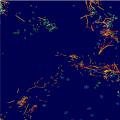 Боты-дворецкие или боты-консьержи
Боты-дворецкие или боты-консьержи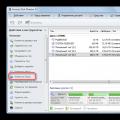 Как изменить или добавить букву диска, а также как скрыть раздел винчестера?
Как изменить или добавить букву диска, а также как скрыть раздел винчестера?